Comment activer les bâtiments 3D dans la navigation Google Maps
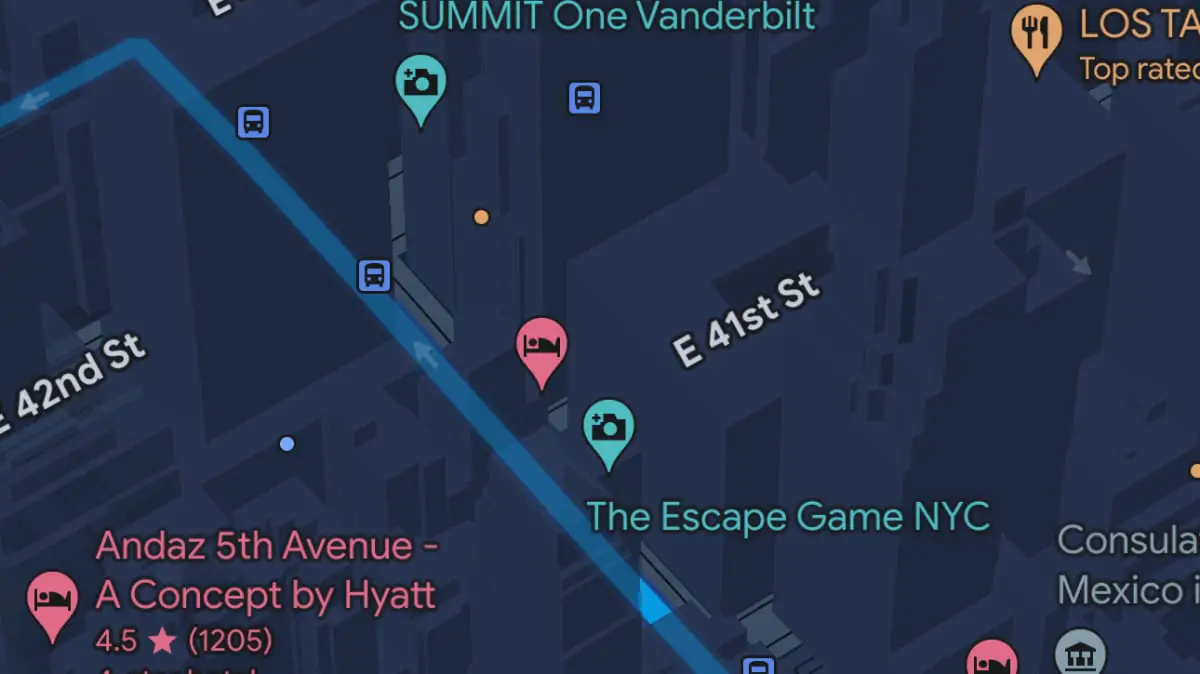
Cette fonctionnalité devrait permettre de s’orienter plus facilement dans les villes.
La navigation Google Maps a désormais la possibilité d'afficher les bâtiments 3D autour de vous.
La fonctionnalité semble être disponible depuis un certain temps, même si elle n'a été reprise que récemment par les médias qui couvrent Android, après AssembleDebug a partagé une capture d'écran sur X.
Le tweet a peut-être été supprimé
La fonctionnalité est en test depuis au moins janvier, à la fois sur mobile et dans Android Auto, mais semble désormais se déployer plus largement. Pour les utilisateurs bêta, il devrait être disponible dans Google Maps bêta 124 ou version ultérieure. Il est disponible sous Paramètres – Navigation – Afficher les bâtiments 3D.
Bien que cette fonctionnalité arrive tout juste sur les téléphones Android, elle est déjà disponible sur iPhone et iPad ; voir capture d'écran, prise sur mon iPhone, ci-dessous.
Bien que la fonctionnalité « Afficher les bâtiments 3D » soit activée par défaut, il existe une petite astuce pour la faire fonctionner. Si vous démarrez la navigation dans la vue cartographique standard de Google, les bâtiments 3D n'apparaîtront pas même si la fonctionnalité susmentionnée est activée. Vous devez d'abord appuyer sur l'icône « calques » dans Google Maps, puis appuyer sur l'icône « 3D ». Cela permettra aux bâtiments 3D d'être affichés en mode carte normale, et ils continueront également à s'afficher en mode navigation.
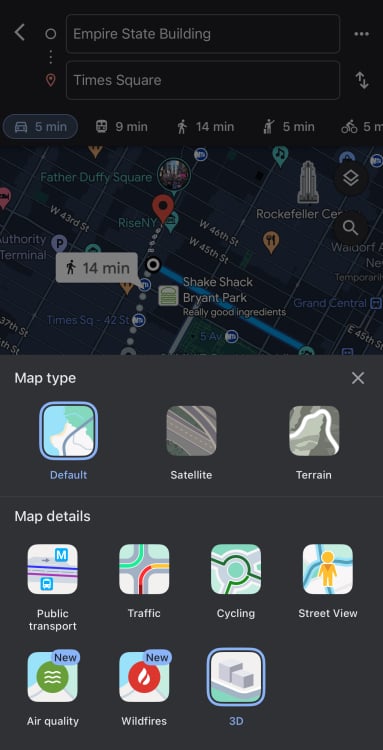
Les bâtiments 3D semblent pouvoir être une distraction, mais ils sont représentés sous forme de contours semi-transparents sur la carte, ce qui facilite idéalement l'orientation, en particulier dans les grandes villes avec de nombreuses structures de grande hauteur.

